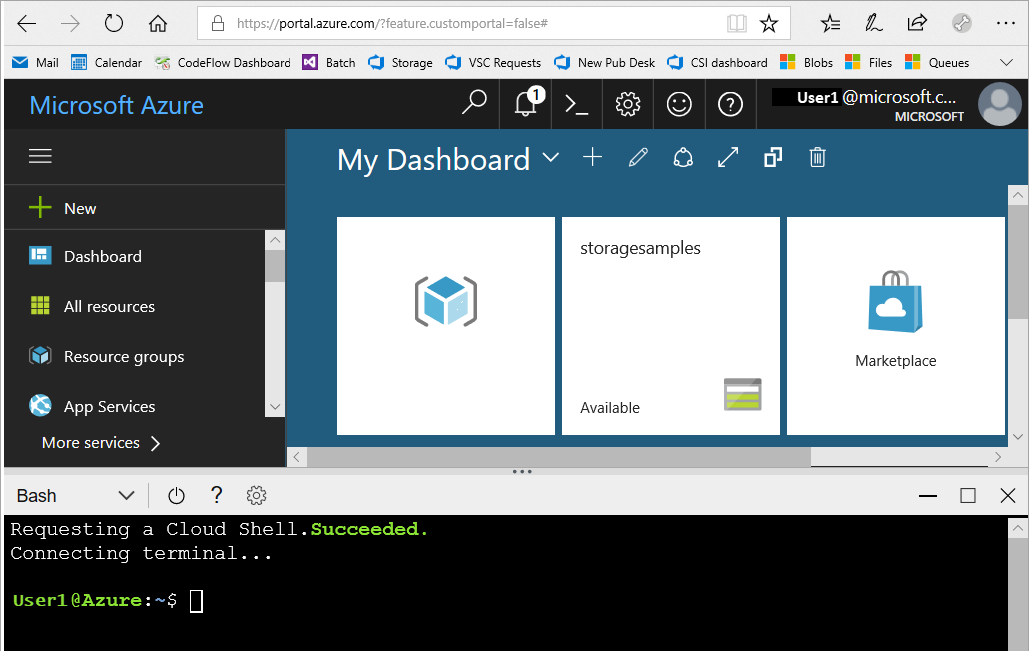你当前正在访问 Microsoft Azure Global Edition 技术文档网站。 如果需要访问由世纪互联运营的 Microsoft Azure 中国技术文档网站,请访问 https://docs.azure.cn。
部署 Azure 运营商见解数据产品
在本文中,你将学习如何创建 Azure 运营商见解数据产品实例。
注意
访问权限目前仅按请求提供。 申请表单中包括了更多信息。 感谢你们的耐心,我们正在努力实现对 Azure 运营商见解数据产品的更多样化访问方式。 通过填写此表单来申请访问权限。
先决条件
- 一个 Azure 订阅,必须向用户帐户分配对该订阅的“参与者”角色。 如果需要,请在开始之前创建一个免费订阅。
- 授予对订阅的 Azure 运营商见解的访问权限。 通过填写此表单来申请访问权限。
- (可选)如果你计划将数据产品与 Microsoft Purview 集成,则你必须拥有有效的 Purview 帐户。 在设置 Microsoft Purview 与数据产品的集成时请记下 Purview 集合 ID。
- 获取订阅访问权限后,注册 Microsoft.NetworkAnalytics 和 Microsoft.HybridNetwork 资源提供程序 (RP) 以继续。 有关在订阅中注册 IP 的指导,请参阅在 Azure 中注册资源提供程序。
准备 Azure 门户或 Azure CLI 环境
可以使用 Azure 门户或 Azure CLI 执行本文中的步骤。
创建资源组
资源组是在其中部署和管理 Azure 资源的逻辑容器。
如果计划使用基于 CMK 的数据加密或 Microsoft Purview,请立即设置资源组:
- 登录 Azure 门户。
- 选择“资源组”。
- 选择“创建”并根据提示操作。
有关详细信息,请参阅创建资源组。
如果不计划使用基于 CMK 的日期加密或 Microsoft Purview,可以立即或在创建数据产品资源时设置资源组。
为基于 CMK 的数据加密或 Microsoft Purview 设置资源
如果计划使用基于 CMK 的数据加密或 Microsoft Purview,则必须首先设置 Azure 密钥保管库实例和用户分配的托管标识 (UAMI)。
在 Azure 密钥保管库中设置密钥
Azure 密钥保管库实例可存储用于数据加密的客户管理的密钥 (CMK)。 数据产品使用此密钥来加密你的数据,此加密强度高于标准存储加密。 你需要具有订阅/资源组所有者权限才能执行此步骤。
- 在创建资源组中设置的同一订阅和资源组中创建 Azure Key Vault 资源。
- 在该 Azure Key Vault 资源上为你的用户帐户提供 Key Vault 管理员角色。 这是通过 Azure Key Vault 资源上的“访问控制(IAM)”选项卡完成的。
- 导航到该对象并选择“密钥”。 选择生成/导入。
- 为密钥输入名称,然后选择“创建”。
- 选择新创建的密钥,然后选择该密钥的当前版本。
- 将密钥标识符 URI 复制到剪贴板,以在创建数据产品时使用。
设置用户分配的托管标识
- 创建用户分配的托管标识并使用 Microsoft Entra ID 进行基于 CMK 的加密。 数据产品还使用用户分配的托管标识 (UAMI) 与 Microsoft Purview 帐户进行交互。
- 导航到你之前创建的 Azure Key Vault 资源,并为 UAMI 分配“Key Vault 管理员”角色。
创建 Azure 运营商见解数据产品资源
你创建 Azure 运营商见解数据产品资源。
登录 Azure 门户。
在搜索栏中,搜索“运营商见解”并选择“Azure 运营商见解 - 数据产品”。
在“Azure 运营商见解 - 数据产品”页上,选择“创建”。
在“创建数据产品”页的“基本信息”选项卡上:
- 选择订阅。
- 选择你之前为 Key Vault 资源创建的资源组。
- 在“实例详细信息”下,完成以下字段:
- 名称 - 输入数据产品资源的名称。 此名称必须以小写字母开头,并且只能包含小写字母和数字。
- 发布者 - 选择创建和发布要部署的数据产品的组织。
- 产品 - 选择数据产品的名称。
- 版本 - 选择版本。
选择“下一页:高级”。
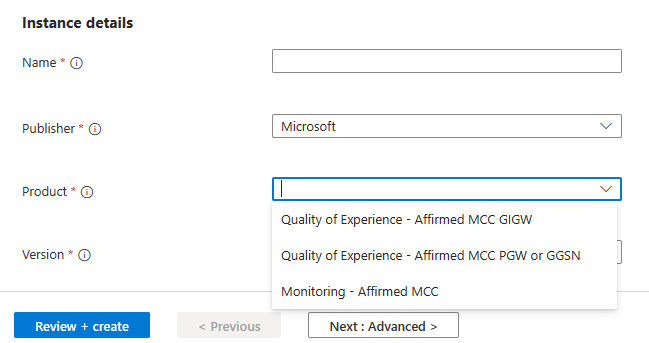
在“创建数据产品”页的“高级”选项卡上:
- 如果要与 Microsoft Purview 集成,请启用 Purview。 选择你的 Purview 帐户的订阅,选择你的 Purview 帐户,然后输入 Purview 集合 ID。
- 如果你使用 CMK 进行数据加密,请启用客户管理的密钥。
- 选择你作为先决条件设置的用户分配的托管标识。
- 请仔细粘贴你在设置作为先决条件的 Azure Key Vault 时创建的密钥标识符 URI。
若要为数据产品添加所有者(该信息还会显示在 Microsoft Purview 中),请选择“添加所有者”,输入电子邮件地址,然后选择“添加所有者”。
在“创建数据产品”页的“标记”选项卡中,选择或输入用于对你的数据产品资源进行分类的名称/值对。
选择“查看 + 创建”。
选择“创建”。 你的数据产品实例大约在 20-25 分钟内创建。 在此期间,将预配所有基础组件。 此过程完成后,可以处理数据引入、浏览示例仪表板和查询等。
部署示例见解
创建数据产品实例后,可以部署示例见解仪表板。 此仪表板适用于随数据产品实例一起提供的示例数据。
- 在 Azure 门户中导航到你的数据产品资源,然后在“安全性”部分中选择“权限”选项卡。
- 选择“添加读取者”。 键入要添加到数据产品读取者角色的用户电子邮件地址。
注意
你需要具有读取者角色才能访问见解消耗 URL。
- 下载数据产品仪表板的示例 JSON 模板文件:
- 体验质量 - Affirmed MCC GIGW:https://go.microsoft.com/fwlink/p/?linkid=2254536
- 监视 - Affirmed MCC:https://go.microsoft.com/fwlink/p/?linkid=2254551
- 将“数据产品概述”屏幕中的消耗 URL 复制到剪贴板。
- 打开 Web 浏览器,粘贴 URL 并选择 Enter。
- 在 URL 加载时,在左侧导航窗格的“仪表板”选项上进行选择。
- 选择“新建仪表板”下拉列表,然后选择“从文件中导入仪表板”。 浏览以选择之前下载的 JSON 文件,为仪表板提供一个名称,然后选择“创建”。
- 选择“消耗 URL”页右上角的三个点 (...),然后选择“数据源”。
- 选择数据源名称旁边的铅笔图标以编辑数据源。
- 在“群集 URI”部分下,将 URL 替换为你的数据产品消耗 URL 并选择“连接”。
- 在“数据库”下拉列表中选择你的数据库。 通常,数据库名称与你的数据产品实例名称相同。 选择“应用”。
注意
这些仪表板基于合成数据,可能没有真实世界体验的完整或具有代表性的示例。
使用 Kusto 浏览示例数据
消耗 URL 还允许你编写自己的 Kusto 查询,以便从数据中获取见解。
在“概述”页上,复制消耗 URL 并将其粘贴到新的浏览器选项卡中,以查看数据库和表列表。
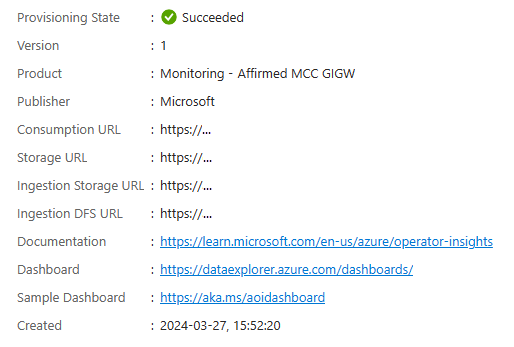
使用 ADX 查询平面编写 Kusto 查询。
对于体验质量 - Affirmed MCC GIGW,请尝试以下查询:
enriched_flow_events_sample | summarize Application_count=count() by flowRecord_dpiStringInfo_application | order by Application_count desc | take 10enriched_flow_events_sample | summarize SumDLOctets = sum(flowRecord_dataStats_downLinkOctets) by bin(eventTimeFlow, 1h) | render columnchart对于监视 - Affirmed MCC 数据产品,请尝试以下查询:
SYSTEMCPUSTATISTICSCORELEVEL_SAMPLE | where systemCpuStats_core >= 25 and systemCpuStats_core <= 36 | summarize p90ssm_avg_1_min_cpu_util=round(percentile(ssm_avg_1_min_cpu_util, 90), 2) by resourceIdPGWCALLPERFSTATSGRID_SAMPLE | summarize clusterTotal=max(NumUniqueSubscribers) by bin(timestamp, 1d) | render linechart
(可选)删除 Azure 资源
如果使用此数据产品浏览 Azure 运营商见解,你应当删除已创建的资源,以避免不必要的 Azure 成本。
- 在 Azure 门户的主页上,选择“资源组”。
- 选择你的 Azure 运营商见解数据产品的资源组,并验证它是否包含 Azure 运营商见解数据产品实例。
- 在你的资源组的“概述”页中,选择“删除资源组”。
- 输入资源组名称以确认删除,然后选择“删除”。
下一步
将数据上传到数据产品。 如果计划使用 Azure 运营商见解引入代理来执行此操作:
- 阅读数据产品的文档以确定要求。
- 安装 Azure 运营商见解引入代理并将其配置为上传数据。